인프런 커뮤니티 질문&답변
꼬리 모델링 영상 질문있습니다.
해결된 질문
24.09.07 17:50 작성
·
35
·
수정됨
1
막힌 부분의 시간(예를들면 3:24)과 안 되는 부분과 현상을 자세히 써주셔야 해결이 빠릅니다.
- 섹션 1 꼬리 모델링 강의 16:49에서 오브젝트 모드에서 꼬리 선택하고 모디파이어에서
영상처럼 커브 선택, path까지 선택, Y축으로 변경하면 아래 사진처럼 꼬리 방향이 살짝 틀어져 있습니다.
파일을 첨부하면 좋겠는데, 파일 첨부 기능이 없네요.
꼬리 방향을 바로 하려면 어떻게 해야 할까요?
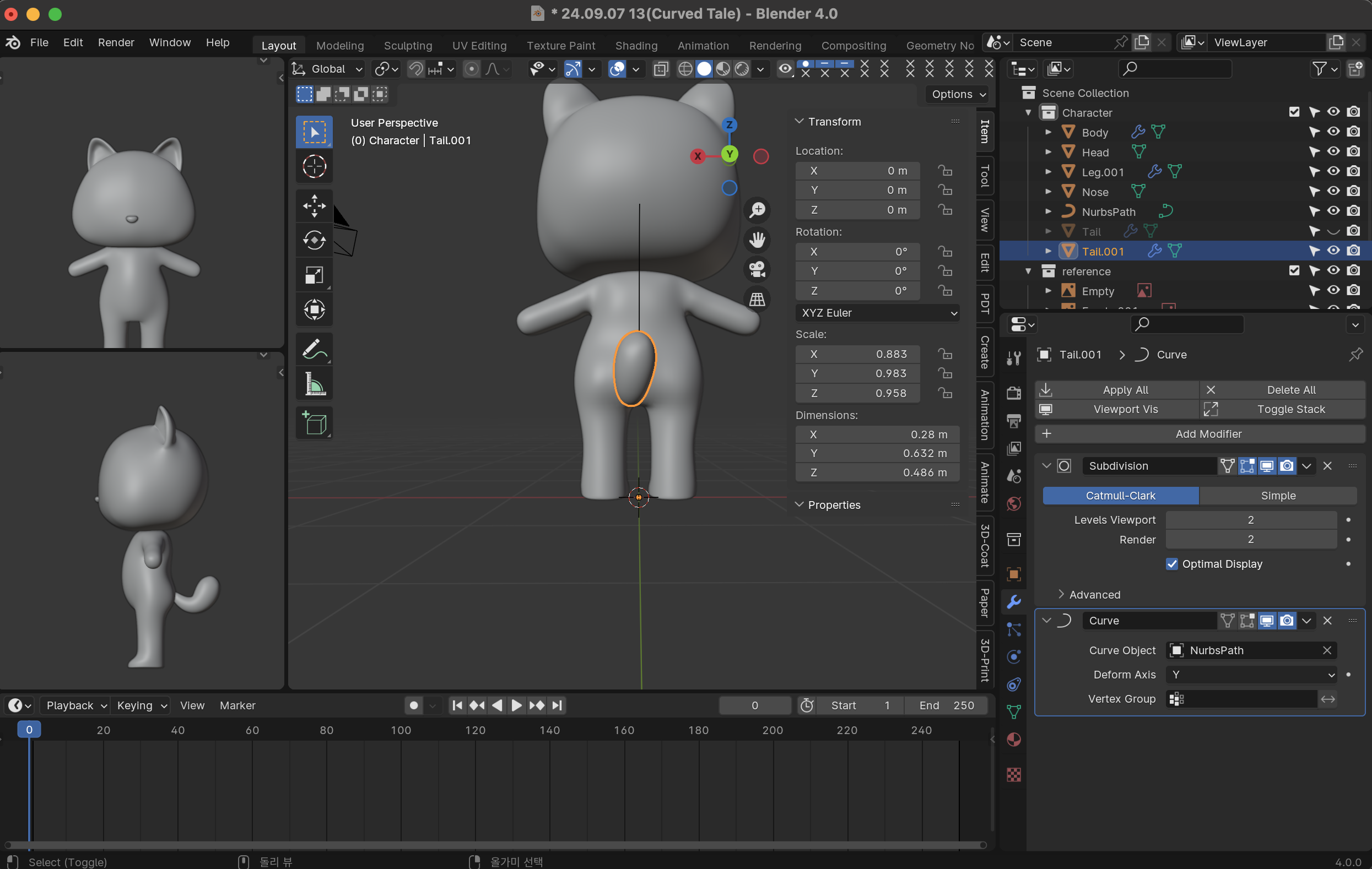
문제되는 물체를 선택한 상황에서 일부가 아닌 전체 스크린샷 사진을 첨부해주시면 훨씬 좋습니다.
- 아웃라이너나 프로펄티스도 문제 상황 파악에 도움이 되므로 함께 찍어주세요.
답변 2
0
2024. 09. 10. 08:56
같은 이유로 안 되시는 분들 계실까 봐 답변 하나 더 남겨 놓을게요!
먼저 달아 놓은 답변에 있는 부분처럼 다 확인 후에 그래도 문제가 있다면
커브의 에디트모드에서 전체 선택하고 mean tilt를 90으로 바꿔보세요. :)
0
2024. 09. 09. 09:07
아마도 커브가 휘어져있을 것 같아요. 만들 때 정면뷰, 측면뷰, 탑뷰 이런 식으로 놓고 작업을 해야 꺾이지 않아요. 커브가 똑바로 되어 있는 지 확인해보세요.
꼬리 메시를 잠깐 숨기고 탑뷰에서 커브를 살펴보세요. 커브가 정확히 Y축 위에만 있는 지 확대해가면서 살펴보시면 좋을 것 같아요.
휘어져있다면 각 점의 LocationX와 Tilt가 0인지 확인하고 고쳐줘야 합니다. 사이드바(N) 열고 Item 탭의 transform을 확인하고 고쳐보세요. 커브의 오브젝트 모드에서 location X가 0인지 확인하고 0으로 고칩니다. 그리고 에디트모드로 들어가서 모든 점을 선택하고 location X가 0인지, mean tilt가 0인지도 확인합니다. 이 부분이 0이 아니라 각 점을 '하나씩' 선택하고 location X와 mean tilt를 0으로 바꿔주세요.
만약 해결이 안 된다면 블렌더 파일을 codemod3d@gmail.com으로 보내주세요! :)
